4 วิธีการกู้คืนภาพถ่าย / วิดีโอที่หายไปหลังจากอัปเดต iOS 12
Apple เพิ่งเปิดตัวอัปเดต iOS 12 สำหรับอุปกรณ์ที่ใช้ iOS และคุณอาจติดตั้งลงในอุปกรณ์ของคุณหากได้รับการสนับสนุน หลังจากติดตั้งการอัปเดตผู้ใช้บางรายได้ร้องเรียน iPhone อัปเดตรูปภาพและวิดีโอที่หายไป. ภาพถ่ายและวิดีโอในอุปกรณ์ของพวกเขาหายไปทันทีราวกับว่าพวกเขาถูกลบออกจากอุปกรณ์
หากคุณทำรูปภาพหายใน iPhone XS / XSMAS / XR / X / XS / X Plus / 8/7/6/6 บวก / 5s, iPad หลังจากอัปเดต iOS 12.3 / 12.2 / 12 และกำลังมองหาวิธีที่จะทำให้รูปภาพและวิดีโอที่หายไปกลับมา ถูกที่แล้ว ในคำแนะนำต่อไปนี้คุณจะได้เรียนรู้วิธีกู้คืนรูปภาพและวิดีโอที่คุณทำหายไปหลังจากอัปเดตอุปกรณ์ของคุณเป็น iOS 12 คู่มือยังแสดงวิธีการที่คุณไม่จำเป็นต้องสำรองข้อมูลอุปกรณ์ของคุณด้วย สามารถคืนค่าเนื้อหา
- ส่วนที่ 1. กู้คืนรูปภาพ / วิดีโอที่ถูกลบหลังจากอัปเดต iOS 12 โดยไม่มีการสำรองข้อมูล
- ส่วนที่ 2 เลือกคืนค่ารูปภาพ / วิดีโอที่สูญหายหลังจากอัปเดต iOS 12 จากข้อมูลสำรอง iTunes
- ส่วนที่ 3 คืนค่ารูปภาพ / วิดีโอที่สูญหายจากการสำรองข้อมูล iCloud โดยไม่ต้องรีเซ็ต
- ส่วนที่ 4 วิธีการอย่างเป็นทางการในการกู้คืนรูปภาพที่สูญหายหลังจากอัปเดต iOS 12 จากการสำรองข้อมูล
ส่วนที่ 1. กู้คืนรูปภาพ / วิดีโอที่ถูกลบหลังจากอัปเดต iOS 12 โดยไม่มีการสำรองข้อมูล
ผู้ที่มีข้อมูลสำรองของ iOS อยู่แล้วอุปกรณ์ไม่จำเป็นต้องกังวลเกี่ยวกับเนื้อหาที่สูญหายเนื่องจากสามารถกู้คืนภาพถ่ายและวิดีโอจากการสำรองข้อมูลได้อย่างง่ายดาย อย่างไรก็ตามหากคุณเป็นชายหรือหญิงสาวผู้กล้าหาญที่ไม่เคยสำรองข้อมูลอุปกรณ์ iOS คุณจะไม่สามารถใช้วิธีมาตรฐานเพื่อกู้คืนเนื้อหาของคุณ - แต่คุณมีซอฟต์แวร์ที่จะช่วยคุณกู้คืนภาพถ่ายและ วิดีโอไม่ว่าคุณจะทำการสำรองข้อมูลอุปกรณ์หรือไม่
เข้าสู่ Tenorshare UltData การกู้คืนข้อมูล iOSเครื่องมือที่ช่วยให้คุณกู้คืนการอัปเดตรูปถ่ายที่ถูกลบ iOS 12 บนอุปกรณ์ iOS ของคุณ นอกจากนั้นยังช่วยกู้คืนรูปแบบไฟล์ประเภทอื่นเช่นกัน ดังนั้นให้ตรวจสอบวิธีการใช้ซอฟต์แวร์เพื่อกู้คืนรูปภาพและวิดีโอที่มีค่าของคุณ
ขั้นตอนที่ 1:ดาวน์โหลดและเรียกใช้ซอฟต์แวร์บนคอมพิวเตอร์ของคุณ เชื่อมต่ออุปกรณ์ iOS ของคุณกับคอมพิวเตอร์ของคุณและคลิกที่กู้คืนจากอุปกรณ์ iOS ในซอฟต์แวร์ ในหน้าจอต่อไปนี้คลิกที่ปุ่ม Trust และมันจะช่วยให้คุณก้าวไปข้างหน้า
ขั้นตอนที่ 2:บนหน้าจอที่ตามมาคุณจะต้องทำเครื่องหมายที่ตัวเลือกสำหรับรูปภาพและวิดีโอเพื่อให้ซอฟต์แวร์สแกนเฉพาะรูปถ่ายและวิดีโอบนอุปกรณ์ iOS ของคุณ จากนั้นคลิกที่ปุ่มเริ่มสแกนเพื่อดำเนินการต่อ

ขั้นตอนที่ 3: คุณต้องรอในขณะที่ซอฟต์แวร์สแกนอุปกรณ์ของคุณ เมื่อดำเนินการเสร็จให้เลือกภาพถ่ายและวิดีโอที่คุณต้องการกู้คืนและคลิกที่ปุ่มกู้คืนที่มุมล่างขวา

ขั้นตอนที่ 4: เลือกตำแหน่งที่คุณต้องการให้กู้คืนเนื้อหาของคุณ คุณสามารถเลือกอุปกรณ์หรือคอมพิวเตอร์ของคุณเป็นปลายทางสำหรับรูปภาพและวิดีโอที่กู้คืนได้
ไปแล้ว เนื้อหาที่หายไปของคุณควรพร้อมใช้งานบนอุปกรณ์ iOS หรือบนคอมพิวเตอร์ของคุณขึ้นอยู่กับสิ่งที่คุณเลือกในขั้นตอนสุดท้ายของกระบวนการ
ส่วนที่ 2 เลือกคืนค่ารูปภาพ / วิดีโอที่สูญหายหลังจากอัปเดต iOS 12 จากข้อมูลสำรอง iTunes
หากคุณอัปเดต iPhone และรูปภาพและวิดีโอที่หายไปแต่มีเพียงไม่กี่ตัวเท่านั้นและไม่ใช่ทั้งหมดคุณสามารถกู้คืนข้อมูลสำรองจาก iTunes ของอุปกรณ์ iOS ได้ในขั้นตอนมาตรฐานหากคุณต้องการกู้คืนภาพถ่ายและวิดีโอบางรายการคุณจะต้องกู้คืนข้อมูลสำรองทั้งหมด ซึ่งแน่นอนคุณจะไม่ต้องการทำตามที่คุณต้องการเพียงเนื้อหาที่สูญหายไปและไม่ใช่ทุกอย่าง
โชคดีที่ UltData สามารถช่วยคุณได้ในกรณีนี้ดี. ช่วยให้ผู้ใช้เลือกกู้คืนข้อมูลรวมถึงรูปถ่ายและวิดีโอจากข้อมูลสำรอง iTunes ซึ่งหมายความว่าคุณไม่จำเป็นต้องกู้คืนการสำรองข้อมูลทั้งหมดเพียงเพื่อให้ได้ภาพถ่ายและวิดีโอไม่กี่รายการต่อไปนี้เป็นวิธี:
ขั้นตอนที่ 1:ดาวน์โหลดและเรียกใช้ซอฟต์แวร์บนคอมพิวเตอร์ของคุณ เสียบอุปกรณ์ iOS ของคุณเข้ากับคอมพิวเตอร์และคลิกที่ตัวเลือกกู้คืนจากแฟ้มสำรองข้อมูล iTunes ที่ด้านบน เลือกข้อมูลสำรองที่มีรูปภาพและวิดีโอของคุณอยู่และคลิกที่ปุ่มเริ่มสแกน
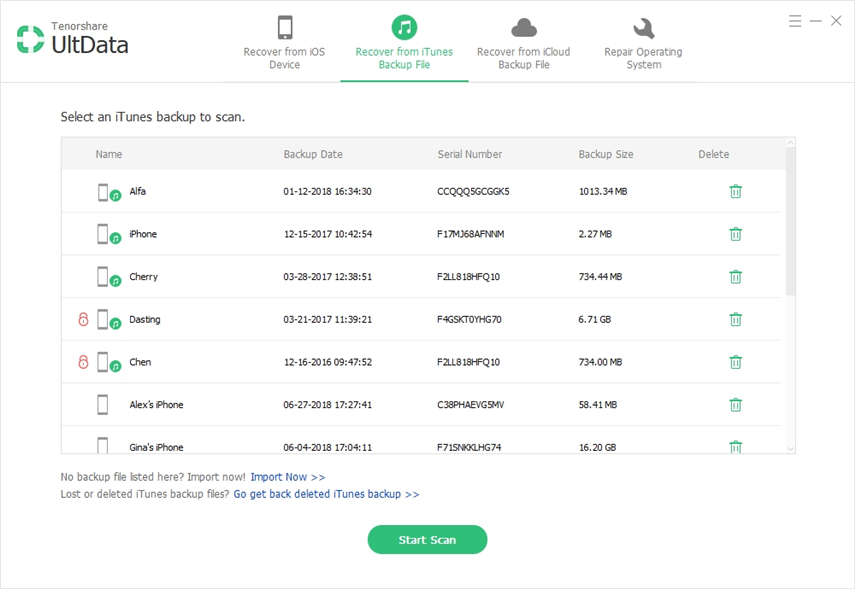
ขั้นตอนที่ 2:คุณจะเห็นตัวอย่างไฟล์เมื่อซอฟต์แวร์สแกนข้อมูลสำรอง iTunes ของคุณเสร็จแล้ว เลือกเนื้อหาที่คุณต้องการกู้คืนและคลิกที่ปุ่มกู้คืนที่ได้รับที่มุมล่างขวา
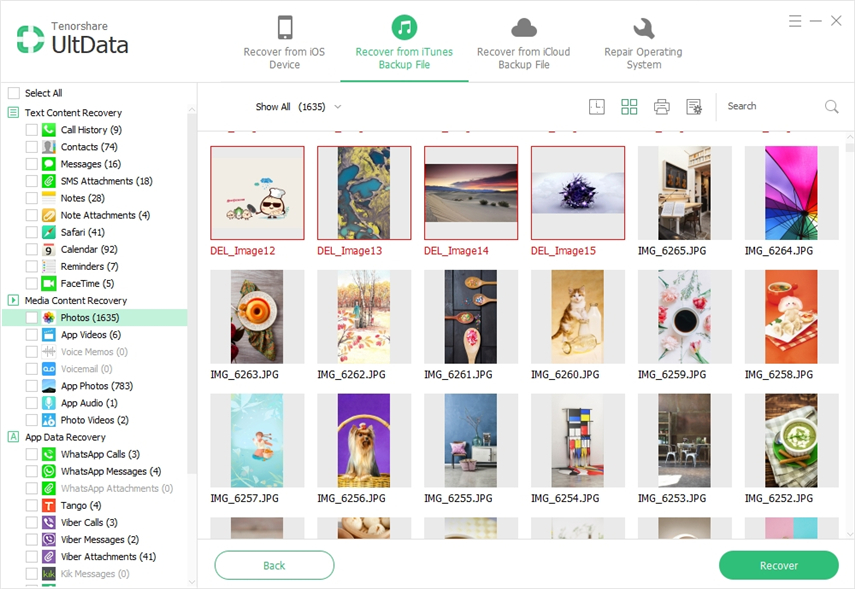
ขั้นตอนที่ 3: รูปภาพและวิดีโอที่คุณเลือกจะถูกแยกออกจากข้อมูลสำรอง iTunes ของคุณและบันทึกไว้ในอุปกรณ์หรือบนคอมพิวเตอร์ของคุณ
ส่วนที่ 3 คืนค่ารูปภาพ / วิดีโอที่สูญหายจากการสำรองข้อมูล iCloud โดยไม่ต้องรีเซ็ต
อย่างที่คุณอาจทราบแล้วว่ากำลังกู้คืน iCloudการสำรองข้อมูลยังกำหนดให้คุณรีเซ็ตอุปกรณ์ของคุณ ผู้ใช้หลายคนไม่ต้องการทำเช่นนั้นเพียงกู้คืนภาพถ่ายและไฟล์วิดีโอ หากคุณเป็นผู้ใช้ให้ใช้ UltData เพื่อกู้คืนรูปภาพและวิดีโอที่หายไปจากการสำรองข้อมูล iCloud โดยไม่ต้องรีเซ็ตอุปกรณ์ iOS ของคุณ
ขั้นตอนที่ 1: ดาวน์โหลดและเปิดซอฟต์แวร์บนคอมพิวเตอร์ของคุณ คลิกที่กู้คืนจากตัวเลือกสำรองไฟล์ iCloud ที่ด้านบนของซอฟต์แวร์และป้อนรายละเอียดบัญชี iCloud ของคุณเพื่อเข้าสู่ระบบ

ขั้นตอนที่ 2: บนหน้าจอต่อไปนี้เลือกการสำรองข้อมูล iCloud เพื่อกู้คืนรูปภาพและวิดีโอของคุณจาก จากนั้นกดปุ่มที่ระบุว่าถัดไป

ขั้นตอนที่ 3: คุณจะถูกขอให้เลือกประเภทของเนื้อหาที่คุณต้องการกู้คืน เครื่องหมายกล้อง Roll & Video แล้วคลิกที่ถัดไป

ขั้นตอนที่ 4: เลือกภาพถ่ายและวิดีโอที่คุณต้องการกู้คืนและคลิกที่กู้คืนรูปภาพและวิดีโอที่คุณเลือกจะถูกกู้คืนจากไฟล์สำรอง iCloud ของคุณ

ส่วนที่ 4 วิธีการอย่างเป็นทางการในการกู้คืนรูปภาพที่สูญหายหลังจากอัปเดต iOS 12 จากการสำรองข้อมูล
หากคุณไม่ต้องการใช้แอพของบุคคลที่สามไปที่กู้คืนรูปภาพและวิดีโอที่หายไปของคุณบนอุปกรณ์ iOS ของคุณจากนั้นคุณสามารถใช้ขั้นตอนมาตรฐานของ Apple เพื่อกู้คืน iTunes หรือข้อมูลสำรอง iCloud เพื่อกู้คืนเนื้อหาของคุณ
โปรดทราบว่าการทำเช่นนี้จะลบข้อมูลทั้งหมดที่จัดเก็บไว้ในอุปกรณ์ของคุณและจะเขียนซ้ำด้วยเนื้อหาจากข้อมูลสำรองของคุณ
ถอนออกจากการสำรองข้อมูล iTunes
เชื่อมต่อ iPhone ของคุณกับ iTunes -> เลือก iPhone ของคุณเมื่อปรากฏใน iTunes -> เลือกกู้คืนข้อมูลสำรองใน iTunes -> คลิกคืนค่า
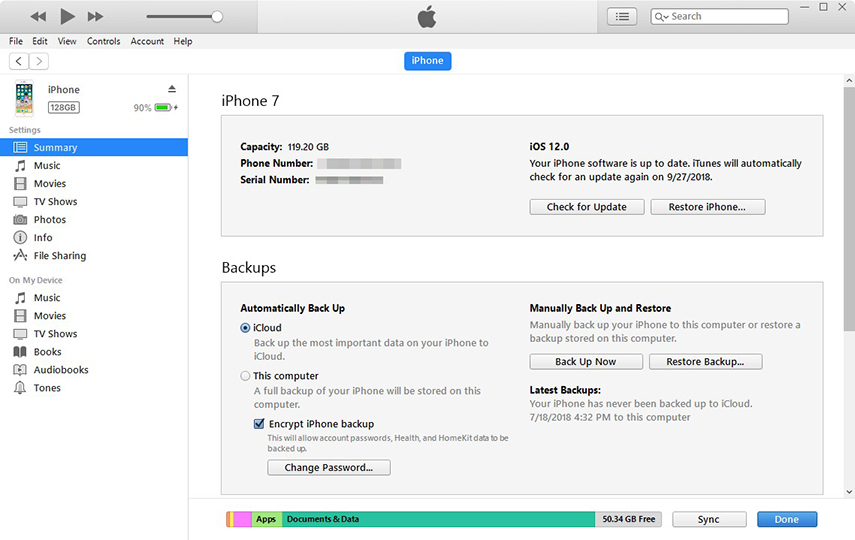
ถอนออกจากการสำรองข้อมูล iCloud
บนอุปกรณ์ iOS ให้ไปที่การตั้งค่า> ทั่วไป>รีเซ็ตและแตะที่ลบเนื้อหาและการตั้งค่าทั้งหมด ทำตามคำแนะนำเพื่อรีเซ็ตอุปกรณ์ของคุณ ตั้งค่าอุปกรณ์ของคุณจากศูนย์และเลือกกู้คืนจากการสำรองข้อมูล iCloud บนหน้าจอแอพและข้อมูล
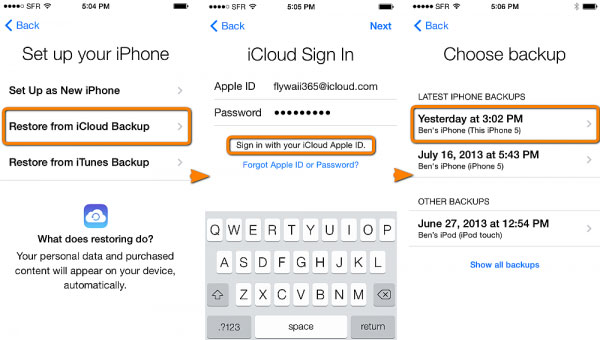
ข้อสรุป
หากอัปเดต iOS 12 ลบรูปภาพและวิดีโออุปกรณ์ iOS ของคุณวิธีการด้านบนจะช่วยให้คุณได้รับเนื้อหาที่ถูกลบกลับมาในอุปกรณ์ของคุณ ตรวจสอบให้แน่ใจว่าใช้วิธีการที่เหมาะสมและคุณจะได้รับไฟล์ที่หายไปเท่านั้นและไม่เสียอะไรเลย









